2015.5 OPEL MOKKA infotainment
[x] Cancel search: infotainmentPage 50 of 129
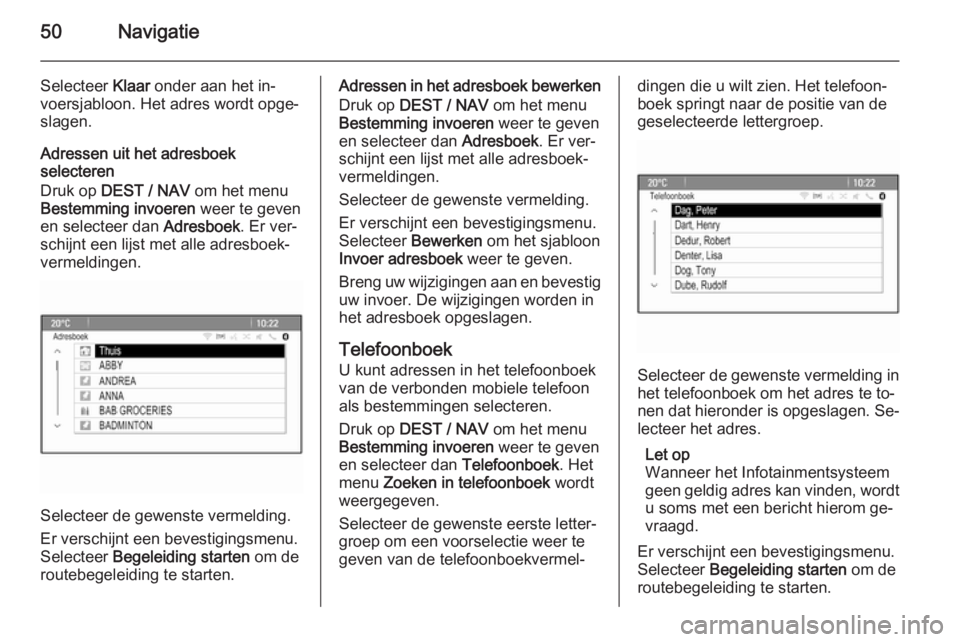
50Navigatie
Selecteer Klaar onder aan het in‐
voersjabloon. Het adres wordt opge‐
slagen.
Adressen uit het adresboek
selecteren
Druk op DEST / NAV om het menu
Bestemming invoeren weer te geven
en selecteer dan Adresboek. Er ver‐
schijnt een lijst met alle adresboek‐ vermeldingen.
Selecteer de gewenste vermelding.
Er verschijnt een bevestigingsmenu.
Selecteer Begeleiding starten om de
routebegeleiding te starten.
Adressen in het adresboek bewerken
Druk op DEST / NAV om het menu
Bestemming invoeren weer te geven
en selecteer dan Adresboek. Er ver‐
schijnt een lijst met alle adresboek‐
vermeldingen.
Selecteer de gewenste vermelding.
Er verschijnt een bevestigingsmenu.
Selecteer Bewerken om het sjabloon
Invoer adresboek weer te geven.
Breng uw wijzigingen aan en bevestig uw invoer. De wijzigingen worden in
het adresboek opgeslagen.
Telefoonboek
U kunt adressen in het telefoonboek
van de verbonden mobiele telefoon
als bestemmingen selecteren.
Druk op DEST / NAV om het menu
Bestemming invoeren weer te geven
en selecteer dan Telefoonboek. Het
menu Zoeken in telefoonboek wordt
weergegeven.
Selecteer de gewenste eerste letter‐
groep om een voorselectie weer te
geven van de telefoonboekvermel‐dingen die u wilt zien. Het telefoon‐
boek springt naar de positie van de
geselecteerde lettergroep.
Selecteer de gewenste vermelding in het telefoonboek om het adres te to‐nen dat hieronder is opgeslagen. Se‐
lecteer het adres.
Let op
Wanneer het Infotainmentsysteem geen geldig adres kan vinden, wordt
u soms met een bericht hierom ge‐
vraagd.
Er verschijnt een bevestigingsmenu.
Selecteer Begeleiding starten om de
routebegeleiding te starten.
Page 60 of 129
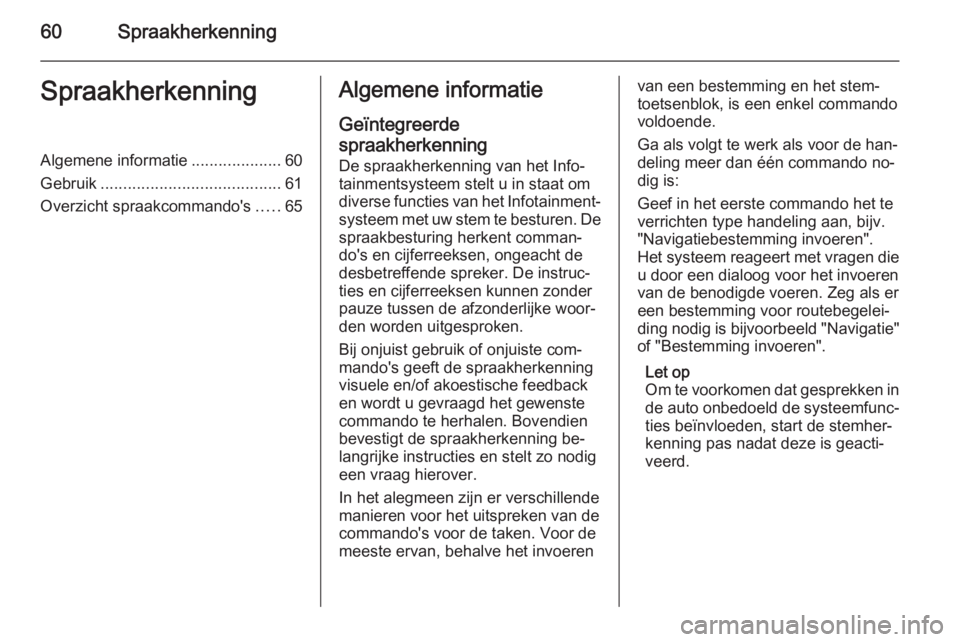
60SpraakherkenningSpraakherkenningAlgemene informatie....................60
Gebruik ........................................ 61
Overzicht spraakcommando's .....65Algemene informatie
Geïntegreerde
spraakherkenning De spraakherkenning van het Info‐
tainmentsysteem stelt u in staat om
diverse functies van het Infotainment‐
systeem met uw stem te besturen. De
spraakbesturing herkent comman‐
do's en cijferreeksen, ongeacht de
desbetreffende spreker. De instruc‐
ties en cijferreeksen kunnen zonder
pauze tussen de afzonderlijke woor‐ den worden uitgesproken.
Bij onjuist gebruik of onjuiste com‐
mando's geeft de spraakherkenning
visuele en/of akoestische feedback
en wordt u gevraagd het gewenste
commando te herhalen. Bovendien
bevestigt de spraakherkenning be‐
langrijke instructies en stelt zo nodig
een vraag hierover.
In het alegmeen zijn er verschillende
manieren voor het uitspreken van de commando's voor de taken. Voor de
meeste ervan, behalve het invoerenvan een bestemming en het stem‐
toetsenblok, is een enkel commando voldoende.
Ga als volgt te werk als voor de han‐
deling meer dan één commando no‐ dig is:
Geef in het eerste commando het te
verrichten type handeling aan, bijv.
"Navigatiebestemming invoeren".
Het systeem reageert met vragen die
u door een dialoog voor het invoeren
van de benodigde voeren. Zeg als er
een bestemming voor routebegelei‐ ding nodig is bijvoorbeeld "Navigatie" of "Bestemming invoeren".
Let op
Om te voorkomen dat gesprekken in
de auto onbedoeld de systeemfunc‐ ties beïnvloeden, start de stemher‐
kenning pas nadat deze is geacti‐
veerd.
Page 61 of 129
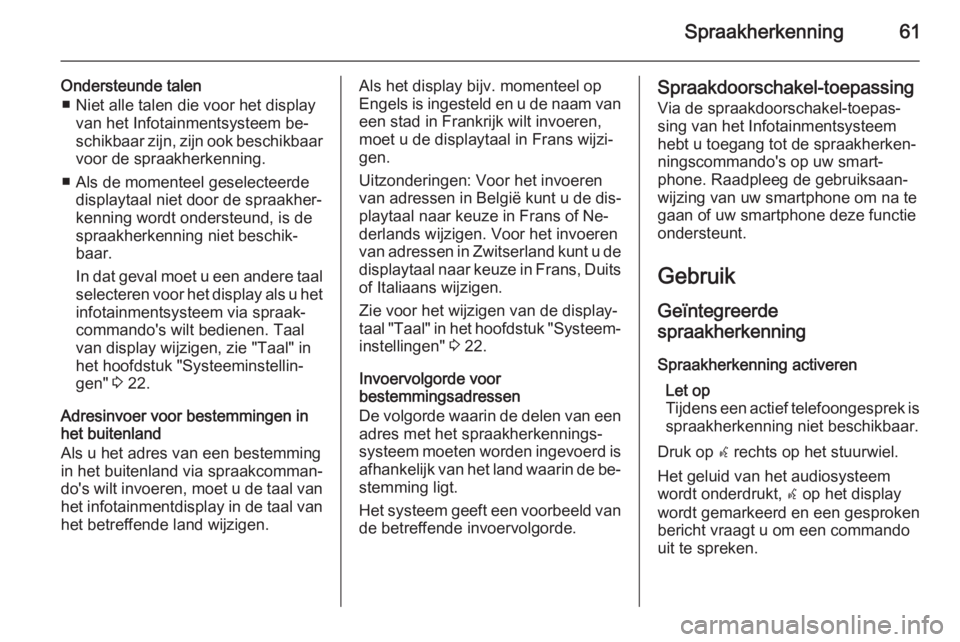
Spraakherkenning61
Ondersteunde talen■ Niet alle talen die voor het display van het Infotainmentsysteem be‐
schikbaar zijn, zijn ook beschikbaar
voor de spraakherkenning.
■ Als de momenteel geselecteerde displaytaal niet door de spraakher‐
kenning wordt ondersteund, is de
spraakherkenning niet beschik‐
baar.
In dat geval moet u een andere taal selecteren voor het display als u het
infotainmentsysteem via spraak‐
commando's wilt bedienen. Taal
van display wijzigen, zie "Taal" in
het hoofdstuk "Systeeminstellin‐
gen" 3 22.
Adresinvoer voor bestemmingen in
het buitenland
Als u het adres van een bestemming in het buitenland via spraakcomman‐
do's wilt invoeren, moet u de taal van het infotainmentdisplay in de taal van
het betreffende land wijzigen.Als het display bijv. momenteel op
Engels is ingesteld en u de naam van
een stad in Frankrijk wilt invoeren,
moet u de displaytaal in Frans wijzi‐ gen.
Uitzonderingen: Voor het invoeren
van adressen in België kunt u de dis‐
playtaal naar keuze in Frans of Ne‐
derlands wijzigen. Voor het invoeren
van adressen in Zwitserland kunt u de displaytaal naar keuze in Frans, Duitsof Italiaans wijzigen.
Zie voor het wijzigen van de display‐
taal "Taal" in het hoofdstuk "Systeem‐ instellingen" 3 22.
Invoervolgorde voor
bestemmingsadressen
De volgorde waarin de delen van een adres met het spraakherkennings‐
systeem moeten worden ingevoerd is
afhankelijk van het land waarin de be‐
stemming ligt.
Het systeem geeft een voorbeeld van de betreffende invoervolgorde.Spraakdoorschakel-toepassing
Via de spraakdoorschakel-toepas‐
sing van het Infotainmentsysteem
hebt u toegang tot de spraakherken‐
ningscommando's op uw smart‐
phone. Raadpleeg de gebruiksaan‐
wijzing van uw smartphone om na te
gaan of uw smartphone deze functie
ondersteunt.
Gebruik
Geïntegreerde
spraakherkenning
Spraakherkenning activeren Let op
Tijdens een actief telefoongesprek is
spraakherkenning niet beschikbaar.
Druk op w rechts op het stuurwiel.
Het geluid van het audiosysteem
wordt onderdrukt, w op het display
wordt gemarkeerd en een gesproken
bericht vraagt u om een commando uit te spreken.
Page 71 of 129

Telefoon71voordat u de telefoon in hands‐free-modus gebruikt. Volg de be‐
palingen van het land waarin u
zich bevindt.
Volg de voorschriften die in som‐
mige gebieden gelden op en zet
uw mobiele telefoon uit als mobiel telefoneren verboden is, als de
mobiele telefoon interferentie ver‐
oorzaakt of als er zich gevaarlijke
situaties kunnen voordoen.
Bluetooth
Het telefoonportal is gecertificeerd
door de Bluetooth Special Interest
Group (SIG).
Meer informatie over de specificatie
vindt u op internet op
http://www.bluetooth.com
Bluetooth-verbinding Bluetooth is een radiografische normvoor het draadloos verbinden van
bijv. mobiele telefoons, iPod/iPhone-
modellen of andere apparaten.
Voor het maken van een Bluetooth-
verbinding met het Infotainmentsys‐
teem moet de Bluetooth-functie van
het Bluetooth-apparaat geactiveerd
zijn. Voor nadere informatie verwijzen
wij u naar de gebruiksaanwijzing van
het Bluetooth-apparaat.
Via het menu Bluetooth worden Blue‐
tooth-apparaten met het Infotain‐
mentsysteem gekoppeld (uitwisselen
van pincode tussen Bluetooth-appa‐
raat en Infotainmentsysteem) en ver‐
bonden.
Opmerkingen ■ Aan het systeem kunnen maximaal
vijf apparaten worden gekoppeld.
■ Er kan slechts één gekoppeld ap‐ paraat tegelijk met het infotain‐
mentsysteem worden verbonden.
■ Koppelen is in de regel slechts één
keer noodzakelijk, tenzij het appa‐
raat van de lijst met gekoppelde ap‐ paraten wordt gewist. Als het appa‐raat eerder verbonden was, brengt
het Infotainmentsysteem de verbin‐
ding automatisch tot stand.
■ Bij werken via Bluetooth wordt de accu van het apparaat aanzienlijk
belast. Laat het apparaat daarom
via een stopcontact opladen.
Bluetooth-menu
Druk op CONFIG om het menu
Bluetooth te openen. Selecteer Tele‐
fooninstelling en dan Bluetooth .
De menuopties Apparatenlijst en
Apparaat koppelen verschijnen.
Apparaat koppelen
Activeer het koppelen op het Infotain‐ mentsysteem door Apparaat
koppelen te selecteren. Er verschijnt
een bericht met de viercijferige code
van het Infotainmentsysteem.
Activeer het koppelen op het Blue‐
tooth-apparaat. Voer zo nodig de
code van het Infotainmentsysteem op
het Bluetooth-apparaat in.
Voor het koppelen verschijnt er een zescijferige pincode op het Infotain‐
mentsysteem.
Page 72 of 129

72Telefoon
Koppelen bevestigen:■ Als SSP (secure simple pairing) wordt ondersteund:
Vergelijk (desgevraagd) de pinco‐
des op het Infotainmentsysteem en op het Bluetooth-apparaat en be‐
vestig het bericht op het Bluetooth-
apparaat.
■ Als SSP (secure simple pairing) niet wordt ondersteund:
Voer de pincode op het Bluetooth-
apparaat in en bevestig uw invoer.
De apparaten zijn gekoppeld en het
telefoonhoofdmenu verschijnt.
Het telefoonboek en de oproeplijsten
(indien beschikbaar) worden vanaf
het Bluetooth-apparaat gedownload.
Bevestig zo nodig het bijbehorende
bericht op het Bluetooth-apparaat.
Apparatenlijst De apparatenlijst bevat alle Blue‐tooth-apparaten die aan het Infotain‐
mentsysteem gekoppeld zijn.
Als een nieuw appraat wordt gekop‐
peld, verschijnt het in de apparaten‐
lijst.
Een apparaat aansluiten
Selecteer het apparaat dat u wenst te
koppelen. Er verschijnt een submenu.
Selecteer Selecteren .
Het eerder verbonden apparaat wordt
ontkoppeld en dit apparaat wordt ver‐
bonden.
Een apparaat wissen
Selecteer het apparaat dat u wenst te
wissen. Er verschijnt een submenu.
Selecteer Verw..
Het apparaat is gewist.
Noodoproep9 Waarschuwing
Het tot stand brengen van de ver‐
binding kan niet onder alle om‐
standigheden worden gegaran‐
deerd. Daarom is het belangrijk
dat u bij gesprekken van levens‐
belang (bijv. bij het inroepen van
medische hulp) niet alleen op een
mobiele telefoon vertrouwt.
Voor sommige netwerken kan het
noodzakelijk zijn dat er op de juiste manier een geldige simkaart in de
mobiele telefoon is aangebracht.
9 Waarschuwing
Denk eraan dat u met uw mobiele
telefoon kunt bellen en ontvangen indien u zich in een gebied bevindt
met een voldoende sterk signaal.
Onder bepaalde omstandigheden
kunnen nooddiensten niet op alle
Page 73 of 129

Telefoon73mobiele telefoonnetwerken
worden gebeld; mogelijkerwijs
kunnen deze oproepen niet ge‐
daan worden wanneer bepaalde
netwerkdiensten en/of telefoon‐
functies actief zijn. U kunt hierover uw lokale netwerkexploitant raad‐
plegen.
Het alarmnummer kan per land en regio variëren. Wij raden u aan het juiste alarmnummer voor de rele‐
vante regio van tevoren op te vra‐
gen.
Een noodoproep doen
Vorm het noodnummer (bijv. 112).
De telefoonverbinding met de alarm‐ centrale wordt tot stand gebracht.
Antwoord als het dienstdoende per‐
soneel u vragen stelt over het nood‐
geval.
9 Waarschuwing
Beëindig het gesprek pas als de
alarmcentrale u daarom vraagt.
Bediening
Zodra er een Bluetooth-verbinding
tussen uw mobiele telefoon en het in‐
fotainmentsysteem tot stand is ge‐
bracht, kunt u tal van functies van uw mobiele telefoon ook via het infotain‐
mentsysteem bedienen.
Na het tot stand brengen van een ver‐
binding tussen de mobiele telefoon
en het Infotainmentsysteem worden
de gegevens van de mobiele telefoon naar het Infotainmentsysteem ver‐
stuurd. Afhankelijk van het model te‐
lefoon kan dit enige tijd duren. Tijdens
deze periode is het bedienen van de
mobiele telefoon via het Infotainment‐ systeem slechts beperkt mogelijk.
Niet elke telefoon ondersteunt alle
functies van de telefoonapplicatie.
Daarom kan het bereik aan beschre‐ ven functies afwijken.
Hoofdmenu Telefoon
Druk op O om het telefoonhoofd‐
menu weer te geven. Het volgende scherm verschijnt (als een mobiele
telefoon aangesloten is).
Telefoongesprek initiëren
Een nummer invoeren
Druk op O en selecteer dan
Nummer invoeren . Er verschijnt een
toetsenblok.
Page 76 of 129

76Telefoon
Naar handset doorschakelen
Selecteer Doorverb.naar handset om
het gesprek door te schakelen naar
de mobiele telefoon. Het Privé
gesprekken -menu verschijnt.
Selecteer Gesprek doorverbinden in
het menu Privé gesprekken om het
gesprek weer terug te schakelen naar
het Infotainmentsysteem.
Wisselgesprek Wisselgesprek initiëren
Selecteer tijdens een actieve oproep
Nummer invoeren op het in-ge‐
sprekscherm. Het toetsenblok ver‐
schijnt. U kunt een nummer invoeren
of een nummer uit het telefoonboek
selecteren, zie bovenstaand.
Tweede inkomende oproep
Bij een wisselgesprek verschijnt er
een bericht onderaan op het scherm.
Selecteer de gewenste optie.
Bij het aannemen van het gesprek
wordt het eerste gesprek in de wacht
gezet en wordt het wisselgesprek ac‐ tief.Beide gesprekken verschijnen op het
in-gesprekscherm.
Selecteer Gesprekken wisselen om
tussen gesprekken te wisselen.
Conferentiegesprek
Selecteer Conferentiegesprek om
beide gesprekken tegelijkertijd te ac‐
tiveren.
Conferentiegesprek verandert in
Gesprek vrijgeven .
Selecteer Gesprek vrijgeven om een
conferentiegesprek te beëindigen.
Telefoongesprekken beëindigen
Selecteer in een conferentiegesprek
Ophangen om beide telefoonge‐
sprekken te beëindigen.
Tekstberichten
Zodra er een Bluetooth-verbinding
tussen uw mobiele telefoon en het In‐ fotainmentsysteem tot stand is ge‐
bracht, hebt u via het Infotainment‐
systeem toegang tot het Postvak IN
van uw mobiele telefoon.
Niet elke telefoon ondersteunt de
tekstberichtenfunctie van het Infotain‐
mentsysteem.
Berichtenapplicatie op de
mobiele telefoon activeren Het verzenden van tekstberichtgege‐
vens naar het Infotainmentsysteem
moet op de mobiele telefoon geacti‐
veerd zijn.
Na verbinding met het Infotainment‐
systeem kan er op uw telefoon een bericht verschijnen met het verzoek
tot toegang tot de tekstberichten op
de mobiele telefoon via het Infotain‐
mentsysteem. Bevestig het bericht.
Page 77 of 129

Telefoon77
Ga als er geen bericht verschijnt naarhet Bluetooth-menu op uw mobiele
telefoon, selecteer de naam van het
Infotainmentsysteem en activeer de
bijbehorende toegangsfunctie.
Let op
Raadpleeg voor nadere informatie
over toegang op verschillende mo‐
biele telefoons onze website.
Het pictogram Berichten in het menu
Start van het Infotainmentsysteem is
dan selecteerbaar.
Inkomend tekstbericht Bij het ontvangen van een nieuw
tekstbericht verschijnt er een bericht
met de naam of het nummer van de
afzender.
Selecteer één van de opties in het be‐
richt.
Beluisteren
Als u het bericht door het systeem wilt laten voorlezen, selecteer dan
Luisteren .Weergave
Selecteer voor het weergeven van
het bericht op het scherm de respec‐
tievelijke schermtoets.
Let op
Berichten verschijnen alleen op het
scherm wanneer de auto gepar‐
keerd is.
Weigeren
Selecteer voor het weigeren van het bericht de respectievelijke scherm‐
toets.
Beantwoorden
Selecteer Antwoord om het bericht
onmiddellijk te beantwoorden. Er ver‐ schijnt een lijst met voorgedefinieerde
berichten.
Selecteer het gewenste bericht en
bevestig uw invoer.
Het bericht wordt verzonden.
Let op
U kunt nieuwe voorgedefinieerde
berichten in het instellingenmenu
aanmaken.Bel
Selecteer Bellen om de afzender van
het tekstbericht te bellen.
Postvak IN
Druk op ; en selecteer dan
Berichten om het betreffende menu
weer te geven.
Selecteer Inbox om een lijst met alle
berichten in het Postvak IN weer te geven.
Selecteer het gewenste bericht. Het
bericht verschijnt op het scherm.